วิธีเร่งความเร็ว Firestick
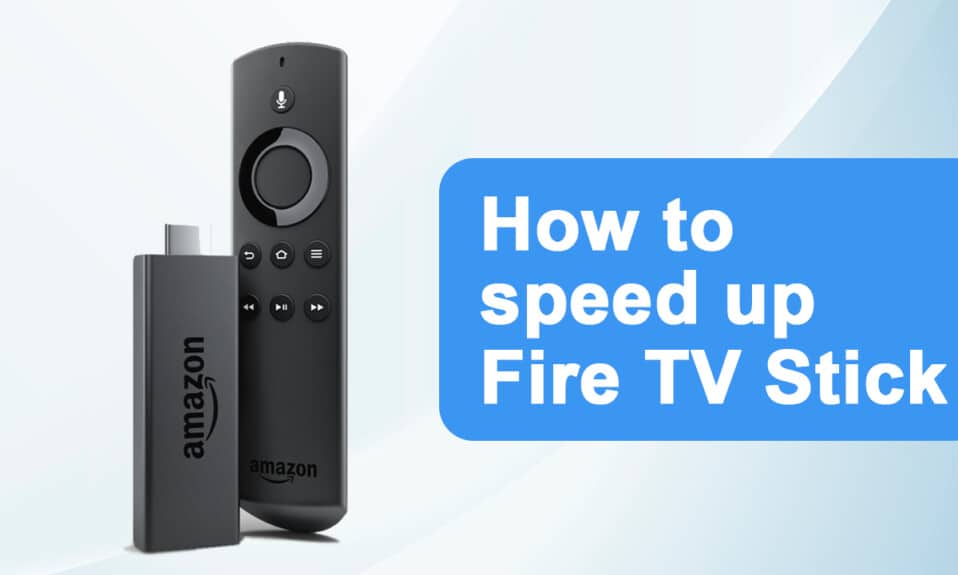
Amazon Firestickเป็นอุปกรณ์พกพาราคาไม่แพงสำหรับการชมภาพยนตร์หรือรายการทีวีบนทีวีของคุณ ซึ่งจะทำให้คุณสามารถดูรายการทีวีและภาพยนตร์จากAmazon นอกจากนี้ยังช่วยให้คุณควบคุมบ้านอัจฉริยะด้วยฟังก์ชันAlexa (Alexa functionality)นอกเหนือจากนี้ คุณสามารถเพลิดเพลินกับเกมบางเกมบนหน้าจอขนาดใหญ่ บางครั้งFirestick ทำงาน(Firestick)ช้าลง และคุณอาจสงสัยว่าจะเพิ่มสัญญาณไปยังFirestickได้อย่างไร บทความเกี่ยวกับวิธีเร่งความเร็วFirestickนี้จะช่วยให้คุณทราบวิธีทดสอบความเร็ว Firestick และแก้ไข(Firestick speed test and fix Amazon Firestick)เมนูช้าของ Amazon Firestick

วิธีเร่งความเร็ว Amazon Firestick หรือ FireTV Stick
(How to Speed up Amazon Firestick or FireTV Stick
)
ด้านล่างนี้(Below)คือสาเหตุบางประการสำหรับการประมวลผลFirestick ที่ช้า :
- อุปกรณ์ร้อนเกินไป
- อุปกรณ์บวมเกิน
- แอพที่ไม่จำเป็นทำงานในพื้นหลัง
- การอัปเดตที่ทำงานอยู่เบื้องหลัง
- การเชื่อมต่ออินเทอร์เน็ตช้า
วิธีที่ 1: ให้อุปกรณ์ระบายอากาศ(Method 1: Keep the Device Ventilated)
นี้อาจฟังดูไร้สาระ แต่ให้ส่วนประกอบเย็น(component cool)และเพิ่มความเร็วของFirestick
- ลองสร้างรู(Try creating holes)ในกล่องพลาสติก(plastic case)เพื่อให้แน่ใจว่ามีการไหลเวียนของอากาศ(air circulation)ในฮาร์ดแวร์
- ใช้อะแดปเตอร์และสายชาร์จของแท้(use original power adapter & charging cable)เพื่อหลีกเลี่ยงไม่ให้อุปกรณ์ร้อนเกินไป
วิธีที่ 2: รีสตาร์ท Firestick(Method 2: Restart Firestick)
ปัญหามากมายของระบบจะได้รับการแก้ไขโดยการรีสตาร์ทอุปกรณ์ สำหรับคำถามของคุณเกี่ยวกับวิธีเพิ่มสัญญาณไปยังFirestickคุณอาจรีสตาร์ทFirestickเพื่อดูว่าจะช่วยได้หรือไม่ ทำตามขั้นตอนด้านล่าง
1. ไปที่การตั้งค่า(Settings)
2. เลือก My Fire TV ใน เมนูการตั้งค่า(Settings)

3. เลือกรีสตาร์ท(Restart )ในเมนู MY FIRE TV(MY FIRE TV)

อ่านเพิ่มเติม:(Also Read:)ผู้เล่น IPTV ฟรี 15 อันดับแรก
วิธีที่ 3: แก้ไขปัญหาการเชื่อมต่อเครือข่าย(Method 3: Troubleshoot Network Connection)
หากปัญหายังคงอยู่แม้จะรีสตาร์ทอุปกรณ์แล้ว แสดงว่าอาจมีปัญหากับอินเทอร์เน็ต (Internet)ลองทำสิ่งต่อไปนี้เพื่อแก้ไขปัญหาเครือข่าย:
- ลองเปลี่ยนไปใช้เซิร์ฟเวอร์ VPN แบบ(switch to a premium VPN server)พรีเมียมเช่นExpressVPN
- ตรวจสอบความเสถียรของเครือข่าย(Check the network stabilit) y บนอุปกรณ์อื่นและเชื่อมต่อกับFirestickอีกครั้ง
- ลองรีบูตเราเตอร์และโมเด็ม(reboot your router & modem)ของคุณ
วิธีที่ 4: ล้างแคชและข้อมูล(Method 4: Clear Cache and Data)
แอพจำนวนมากอาจใช้หน่วยความจำซึ่งทำให้Firestickทำงานช้า หากFirestickยังคงทำงานช้าแม้จะถอนการติดตั้งแอพที่ไม่ได้ใช้แล้ว ให้ลองล้างแคชและข้อมูล(cache and data)ของแอพอื่นๆ ทำตามคำแนะนำที่กำหนด
หมายเหตุ:(Note: )หลังจากล้างแคชและข้อมูล(cache and data)คุณจะต้องลงชื่อเข้าใช้อีกครั้งเพื่อใช้แอป
1. กดปุ่มโฮม(Home button)
2. เลือกตั้งค่า(Settings) > แอปพลิเคชั่(Applications)น ตามที่แสดง

3. เลื่อนลงและเลือกManage Installed Applications(Manage Installed Applications)

4. เลือกแอปพลิเคชันใดก็ได้(any application)แล้วคลิกล้างข้อมูล(Clear data)และล้างแคช(Clear cache)
อ่านเพิ่มเติม:(Also Read:)วิธีแก้ไขรหัสข้อผิดพลาด 775(Fix Error Code 775)บน DirecTV
วิธีที่ 5: ปิดการแจ้งเตือน(Method 5: Turn Off Notifications)
Amazon Appstoreจะส่งการแจ้งเตือนเกี่ยวกับการอัปเดตใหม่ ในทำนองเดียวกัน แอพอื่นๆ จะแจ้งให้คุณทราบถึงเนื้อหาล่าสุดและข่าวด่วน สิ่งนี้ทำให้Firestick ของคุณทำงาน(Firestick running)ไม่ว่าง อีกวิธีหนึ่งในการเร่งความเร็วFirestickคือปิดการแจ้งเตือน ทำตามขั้นตอนด้านล่าง
วิธีที่ 5ก. ปิดการแจ้งเตือน Appstore(Method 5A. Turn Off Appstore Notifications)
1. กดปุ่มโฮม(Home button)
2. เลือกตั้งค่า(Settings) > แอปพลิเคชั่(Applications)น ตามที่แสดง

3. คลิกAppstoreตามที่แสดงไว้

4. เลื่อนลงและคลิกการแจ้งเตือน(Notifications)เพื่อปิด
วิธีที่ 5B. ปิดการแจ้งเตือนส่วนบุคคล(Method 5B. Turn Off Individual Notifications)
1. กดปุ่มโฮม(Home button)
2. เลือกการตั้งค่า(Settings) > ค่า(Preferences)กำหนด ในครั้งนี้
3. เลือก การตั้งค่า การแจ้งเตือน(Notification Settings)
4. คลิกApp Notificationsในหน้าจอถัดไปตามที่แสดง

5. ตอนนี้ คลิกที่แอ(app)พเพื่อปิดการแจ้งเตือนสำหรับแอพนั้น
วิธีที่ 6: ปิดการเล่นเสียงและเสียงอัตโนมัติ(Method 6: Turn Off Audio & Sound Autoplay)
หากคุณส่งต่อภาพขนาดย่อเป็นเวลานาน ภาพนั้นจะเริ่มเล่น ซึ่งจะเป็นประโยชน์เมื่อคุณต้องการทราบเนื้อหาของภาพยนตร์หรือ(movie or show)รายการ อย่างไรก็ตาม สิ่งนี้อาจไม่ช่วยให้Firestick เร็ว ขึ้น ทำตามขั้นตอนด้านล่าง
1. กดปุ่มโฮม(Home button)
2. เลือกการตั้งค่า(Settings) > การ ตั้งค่า(Preferences)เหมือนก่อนหน้านี้
3. คลิกตัวเลือกที่มีเครื่องหมายเนื้อหา(Featured Content)เด่น
4. ปิดตัวเลือกต่อไปนี้:
- อนุญาตให้เล่นเสียงอัตโนมัติ(Allow Sound Autoplay)
- อนุญาตให้เล่นวิดีโออัตโนมัติ(Allow Video Autoplay)

ยังอ่าน:(Also Read:) The Meg บน Netflix หรือไม่
วิธีที่ 7: ปิดใช้งานบริการที่ไม่ได้ใช้(Method 7: Disable Unused Services)
Amazonเสนอบริการในตัวบางอย่าง Whispersyncติดตามข้อมูลการเล่นเกม รวมถึงคะแนนสูงสุดและความคืบหน้าบนอุปกรณ์Amazon Amazon Photosให้คุณจัดเก็บตัวเลือกการจัดเก็บรูปภาพ ได้หลากหลาย (photo storage)หากคุณไม่ได้ใช้บริการเหล่านี้ ให้ปิดการใช้งานโดยทำตามขั้นตอนด้านล่าง
1. กดปุ่มโฮม(Home button)
2. เลือกการตั้งค่า(Settings) > แอปพลิเคชัน(Applications)ตามภาพด้านล่าง

3. จากนั้นเลือกPrime Photosตามภาพด้านล่าง

4. คลิกที่ อนุญาตการ เชื่อม ต่อของ (Connections)แขก(Allow Guest) และเข้าถึง Prime Photos(Access Prime Photos)เพื่อปิด
5. ไปที่Applicationsเหมือนเดิมแล้วเลือกGameCircleตามที่แสดง

6. คลิกWhispersync for Gamesเพื่อปิด
วิธีที่ 8: ปิดใช้งานการอัปเดตอัตโนมัติ(Method 8: Disable Automatic Updates)
คุณลักษณะการอัปเดตอัตโนมัติมีประโยชน์มากในการเพลิดเพลินกับเวอร์ชันล่าสุด อย่างไรก็ตาม การเปิดใช้การอัปเดตอัตโนมัติจะทำงานในเบื้องหลังตลอดเวลา สิ่งนี้จะนำไปสู่การตรวจสอบการทดสอบความเร็วของ Firestick (Firestick speed)ดังนั้นจึงควรปิดการอัปเดตอัตโนมัติ ทำตามขั้นตอนด้านล่าง
1. กดปุ่มโฮม(Home button)และไปที่การตั้งค่า(Settings)จากแถบเมนู
2. เลือกแอปพลิเค(Applications)ชัน

3. ที่นี่เลือกAppstore

4. ตอนนี้ปิดAutomatic (OFF)Updates(Automatic Updates)

อ่านเพิ่มเติม:(Also Read:)จะดู Family Guy ได้ที่ไหน?
วิธีที่ 9: ถอนการติดตั้งแอพที่ไม่ได้ใช้(Method 9: Uninstall Unused Apps)
หากหลายแอปทำงานอยู่เบื้องหลัง อาจทำให้ทรัพยากรหน่วยความจำไม่เพียงพอ อาจมีแอปไซด์โหลดที่ตรวจสอบการเชื่อมต่อของคุณและกลายเป็นสาเหตุให้Firestick ทำงานช้า ลง ทำตามคำแนะนำที่กำหนดเพื่อถอนการติดตั้งแอพที่ไม่ได้ใช้อย่างรวดเร็ว
1. กดปุ่มโฮม(Home button)
2. เลือกการตั้งค่า(Settings) > แอปพลิเค(Applications)ชัน
3. เลื่อนลงและเลือกManage Installed Applicationsตามที่แสดง

4. เลื่อนลงเพื่อค้นหาแอพที่ไม่ได้(unused app)ใช้ เลือกแอปและคลิกถอนการติด(Uninstall)ตั้ง
5. อีกครั้ง เลือกถอนการติดตั้ง(Uninstall)ในหน้าจอถัดไปเพื่อยืนยัน
6. ทำซ้ำเพื่อลบแอ(delete all unused apps) พที่ไม่ได้ใช้ ทั้งหมด
วิธีที่ 10: ปิดการเก็บรวบรวมข้อมูล(Method 10: Turn Off Data Collection)
Amazon Firestickชอบรวบรวมข้อมูลจากผู้ใช้ให้ได้มากที่สุด การปิดใช้งานคุณสมบัตินี้ไม่เพียงแต่จะตอบคำถามเกี่ยวกับการเพิ่มความเร็วของคำถาม Firestick(Firestick question)แต่ยังเพิ่มความปลอดภัยของอุปกรณ์ของคุณอีกด้วย
1. กดปุ่มโฮม(Home button)และไปที่การตั้งค่า(Settings) > การ ตั้งค่า(Preferences)เหมือนก่อนหน้านี้
2. เลือกการตั้งค่าความเป็นส่วนตัว(Privacy Settings)ตามที่แสดง

3. ที่นี่ ปิดตัวเลือกต่อไปนี้โดยคลิกที่ตัวเลือกเหล่านี้:
- ข้อมูลการใช้งานอุปกรณ์(Device Usage Data)
- รวบรวมข้อมูลการใช้งานแอพ(Collect App Usage Data)
- โฆษณาตามความสนใจ(Interest-based ads)
4. ถัดไป ไปที่การตั้งค่า(Preferences)และเลือกการตรวจสอบข้อมูล(Data Monitoring)เพื่อปิดดังที่แสดงด้านล่าง

อ่านเพิ่มเติม:(Also Read:)วิธีดู Kodi NBA Games
วิธีที่ 11: อัปเดตซอฟต์แวร์(Method 11: Update Software)
Amazonเผยแพร่การอัปเดตอย่างต่อเนื่องเพื่อประสิทธิภาพที่ดีขึ้นของFirestick การอัปเดตเป็นเวอร์ชันล่าสุดจะทำให้ทุกอย่างราบรื่น เร็วขึ้น และง่ายขึ้น นอกจากนี้ยังเพิ่มความปลอดภัย ทำตามคำแนะนำด้านล่างเพื่ออัปเดตFire OS(Fire OS)
1. กดปุ่มโฮม(Home button )บน FireTV Remote ที่แสดงไฮไลต์

2. เลือกการตั้งค่า(Settings) > ตัวเลือกเมนูMy Fire TV

3. ที่นี่ เลือกตัวเลือกเกี่ยวกับ(About)

4. เลือกตัวเลือกCheck for Updatesตามที่แสดงด้านล่าง

วิธีที่ 12: ทำการรีเซ็ตเป็นค่าจากโรงงาน(Method 12: Perform Factory Reset)
หากวิธีการข้างต้นไม่ได้ผล ให้ลองใช้วิธีนี้เป็นทางเลือกสุดท้าย
หมายเหตุ: การ (Note:) รีเซ็ต(Factory resetting) เป็นค่าเริ่มต้นจากโรงงาน จะถอนการติดตั้งแอพที่ติดตั้งทั้งหมด นอกจากนี้ มันจะเปลี่ยนการตั้งค่าเป็นค่าเริ่มต้น
1. กดปุ่มโฮม(Home button)
2. เลือกการตั้งค่า(Settings) > My Fire TVตามที่แสดง

3. เลือกรีเซ็ตเป็นค่าเริ่ม(Reset to Factory Defaults)ต้นจาก โรงงาน
หมายเหตุ:(Note:)ป้อนPINเมื่อได้รับแจ้ง
4. สุดท้าย คลิก ปุ่ม รีเซ็ต(Reset)เพื่อยืนยันและเริ่มรีเซ็ตอุปกรณ์

อ่านเพิ่มเติม:(Also Read:)วิธีรีเซ็ต Kindle Fire แบบนุ่มและยาก(Soft and Hard Reset Kindle Fire)
เคล็ดลับแบบมือโปร: วิธีทดสอบความเร็วของแท่งไฟ(Pro Tip: How to Conduct Firestick Speed Test)
คุณยังสามารถทำการ ทดสอบ ความเร็วของ Firestick(Firestick speed)เพื่อวัดความเร็วอินเทอร์เน็ต(internet speed) ของคุณ ได้ คุณสามารถทำการ ทดสอบ ความเร็วของ Firestick(Firestick speed)โดยใช้ตัวเลือกใดตัวเลือกหนึ่งต่อไปนี้:
- ใช้ แอป ทดสอบความเร็วอินเทอร์เน็ต(Internet Speed Test)จาก Amazon Store
- ใช้Analiti – ทดสอบความเร็ว Wifi Analyzer(Analiti – Speed Test Wifi Analyzer)จาก Amazon Store
- ไปที่ fast.com จาก เบรา ว์เซอร์ Amazon Silk(Amazon Silk browser)
ทำตามขั้นตอนที่กำหนดเพื่อทำการ ทดสอบ ความเร็ว(Firestick speed) Firestick จาก fast.com:
1. ไปที่เว็บไซต์fast.com ในเบรา ว์เซอร์ Amazon Silk(Amazon Silk browser)
2. เว็บไซต์จะเริ่มทดสอบความเร็วเครือข่าย(network speed) ของคุณ โดยอัตโนมัติและให้ความเร็วอินเทอร์เน็ต(internet speed)แก่คุณ

คำถามที่พบบ่อย (FAQ)(Frequently Asked Questions (FAQs))
ไตรมาสที่ 1 แอพฟรีที่ดีที่สุดสำหรับ Firestick คืออะไร?(Q1. What are the best free apps for Firestick?)
ตอบ (Ans.) Cinema APK, BeeTV, FilmPlus, CucoTV, CatMouse และ Nova TV(Cinema APK, BeeTV, FilmPlus, CucoTV, CatMouse, and Nova TV) เป็นแอพฟรีที่ดี ที่สุดสำหรับFirestick
ไตรมาสที่ 2 เหตุใด Amazon Firestick ของฉันจึงช้ามาก(Q2. Why is my Amazon Firestick so slow?)
ตอบ (Ans.) Amazon Firestickเป็นอุปกรณ์อัจฉริยะที่ต้องการความเร็วอินเทอร์เน็ต(internet speed) ที่สม่ำเสมอ เพื่อให้ทำงานได้อย่างถูกต้อง ขึ้นอยู่กับความละเอียดของเนื้อหาที่คุณต้องการสตรีม ต่อไปนี้คือความเร็วอินเทอร์เน็ต(internet speed)ที่คุณต้องการ:
- สำหรับเนื้อหาความคมชัดมาตรฐานหรือSD(SD content) : ความเร็วอินเทอร์เน็ตขั้นต่ำ 3 เมกะบิตต่อวินาที ( Mbps )
- สำหรับเนื้อหาความละเอียดสูงหรือHD(HD content) : ความเร็วอินเทอร์เน็ตขั้นต่ำ 5 เมกะบิตต่อวินาที ( Mbps )
ที่แนะนำ:(Recommended:)
- 90+ รหัสลับ Android ที่ซ่อนอยู่
- แก้ไข Warframe Update ล้มเหลว
- บันทึกของ Microsoft Teams เก็บ(Microsoft Teams Recordings Stored)ไว้ที่ไหน
- แก้ไขข้อผิดพลาดไฟล์เนื้อหา Steam ที่ถูกล็อก
เราหวังว่าบทความนี้เกี่ยวกับวิธีเร่งความเร็ว(how to speed up) Firestickจะช่วยคุณได้ ส่งคำถามและข้อเสนอแนะของคุณมาที่เราในส่วนความคิดเห็น(comment section)ด้านล่าง แจ้งให้เราทราบว่าคุณต้องการเรียนรู้อะไรต่อไป
Related posts
วิธีปิด Firestick
วิธีการส่งไปยัง Firestick จาก Windows PC
วิธีการส่ง iPhone ไปที่ Firestick
วิธีการ Extract WhatsApp Group Contacts (2021)
โหลด Properly Fix Facebook Home Page Wo n't
วิธีการลบ Filter จาก TikTok video
Fix League ของ Legends Black Screen ใน Windows 10
วิธีการไป Live บน Discord (2021)
วิธีการเชื่อมโยง Facebook ถึง Twitter (2021)
3 Ways การลบ Slideshow From Any Website
Unblock YouTube เมื่อ Blocked ใน Offices, Schools or Colleges?
วิธีการ Delete Venmo Account
วิธีการหา Birthday Out Someone บน Snapchat
Fix Facebook Messenger Waiting สำหรับ Network Error
Access Mobile เว็บไซต์ Using Desktop Browser (PC)
Fix macOS Big Sur Problems (13 Issues Fixed)
ค้นหา Out How Friends จำนวนมากที่คุณมีใน Snapchat
Combine ทั้งหมด Your Email Accounts เป็นหนึ่ง Gmail Inbox
MKV file คืออะไรและจะเปิดอย่างไร
วิธีการทำ Page Landscape ใน Word
